辐射4win8黑屏怎么办
2023-10-15来源:网络作者:游戏洛
辐射4 win8.1黑屏解决方法 黑屏怎么办
病因分析】:显示器黑屏故障按其故障的成因我们大致可将其划分为由电脑主机故障引起的黑屏故障和由显示器自身故障引起的黑屏故障两类。其中电脑主机故障引起的黑屏故障较为常见。一、电脑主机故障引起的黑屏故障
1、主机电源引起的故障。
主机电源损坏或主机电源质量不佳引起的黑屏故障很常见。例如,当你添加了一些新设备之后,显示器便出现了黑屏故障,排除了配件质量及兼容性问题之后电源的质量不好动力不足是故障的主要起因,这时你也许还可听到机内喇叭连续报警12声,更换大功率质优电源是这类故障的最好解决办法。此外,有的主板上有AT/ATX双电源接口,其选择跳线设置不对也可引起这类故障。
2、配件质量引起的故障。
电脑配件质量不佳或损坏,是引起显示器黑屏故障的主要成因。例如主板(及主板的CMOS),内存,显示卡等等出现问题肯定可能引起黑屏故障的出现。其故障表现如显示器灯呈橘黄色,这时用替换法更换下显示卡,内存,甚至主板,CPU试试,是最快捷的解决办法。
3、配件间的连接质量。
内存显卡等等与主板间的插接不正确或有松动造成接触不良是引发黑屏故障的主要原因。而且显示卡与显示器连接有问题也可能引发这类故障,直至AT电源插接不正确更有甚者如你的硬盘或光驱数据线接反也有可能引发启动黑屏故障。
4、超频引起的黑屏故障。
过度超频或给不适合于超频的部件进行超频不仅会造成黑屏故障的产生,严重时还会引起配件的损坏。还有就是过度超频或给不适合于超频的部件超频后散热不良或平常使用中散热风扇损坏根本就不转等等都会造成系统自我保护死机黑屏。
5、其它原因引起的黑屏。
其它如主板CMOS设置不正确及主板清除CMOS跳线不正确都可引起黑屏故障,这时你可对照主板说明更改其设置。此外软件冲突如驱动程序有问题安装不当,DIY不当如BIOS刷新出错,电源管理设置不正确,恶性病毒引起硬件损坏(如CIH)等等都有可能引起显示器黑屏故障的出现。大家在遇到这类故障时不妨多仔细想想多考虑一下故障的成因,做到解决故障知己知彼事半功倍。
二、显示器自身故障引起的黑屏故障
1、交流电源功率不足。
外部电源功率不足,造成一些老显示器或一些耗电功率大的显示器不能正常启动,是显示器自身故障引起的黑屏故障原因之一。或者外部电源电压不稳定,过高过低都可能造成显示器不工作。
2、电源开关电路损坏。
显示器开关电路出现故障是引起显示器黑屏故障的主要成因。简单的如电源开关损坏如内部短路,常见的如开关管损坏或其外围电路元器件出现损坏等等。
3、行输出电路的损坏。
行输出电路或显像管及其供电电路出现故障也是引起显示器黑屏故障的主要成因。特别是高压包的损坏在一些使用多年或品质较劣的杂牌显示器中造成无显示黑屏故障更为常见。
【治疗方法】:一、电脑主机故障造成的显示器黑屏故障
1、检查主机电源是否工作
电源风扇是否转动?用手移到主机机箱背部的开关电源的出风口,感觉有风吹出则电源正常,无风则是电源故障;主机电源开关开启瞬间键盘的三个指示灯(NumLock、CapsLock、ScrollLock)是否闪亮一下?是,则电源正常;主机面板电源指示灯、硬盘指示灯是否亮?亮,则电源正常。因为电源不正常或主板不加电,显示器没有收到数据信号,显然不会显示。
2、检查显示器是否加电
显示器的电源开关是否已经开启?显示器的电源指示灯是否亮?显示器的亮度电位器是否关到最小?显示器的高压电路是否正常?用手移动到显示器屏幕是否有“咝咝”声音、手背汗毛是否竖立?
3、检查显示卡与显示器信号线接触是否良好
可以拔下插头检查一下,D形插口中是否有弯曲、断针、有大量污垢,这是许多用户经常遇到的问题。在连接D形插口时,由于用力不均匀,或忘记拧紧插口固定螺丝,使插口接触不良,或因安装方法不当用力过大使D形插口内断针或弯曲,以致接触不良等。
4、打开机箱检查显示卡是否安装正确,与主板插槽是否接触良好
显示卡或插槽是否因使用时间太长而积尘太多,以至造成接触不良?显示卡上的芯片是否有烧焦、开裂的痕迹?因显示卡导致黑屏时,计算机开机自检时会有一短四长的“嘀嘀”声提示。安装显示卡时,要用手握住显示卡上半部分,均匀用力插入槽中,使显示卡的固定螺丝口与主机箱的螺丝口吻合,未插入时不要强行固定,以免造成显卡扭曲。如果确认安装正确,可以取下显示卡用酒精棉球擦一下插脚或者换一个插槽安装。如果还不行,换一块好的显卡试一下。
5、检查其他的板卡(包括声卡、解压卡、视频捕捉卡)与主板的插槽接触是否良好
注意检查硬盘的数据线、电源线接法是否正确?更换其他板卡的插槽,清洁插脚。这一点许多人往往容易忽视。一般认为,计算机黑屏是显示器部分出问题,与其他设备无关。实际上,因声卡等设备的安装不正确,导致系统初始化难以完成,特别是硬盘的数据线、电源线插错,也容易造成无显示的故障。
6、检查内存条与主板的接触是否良好,内存条的质量是否过硬
把内存条重新插拔一次,或者更换新的内存条。如果内存条出现问题,计算机在启动时,会有连续四声的“嘀嘀”声。
7、检查CPU与主板的接触是否良好
因搬动或其他因素,使CPU与Slot 1插口或Socket 7插座接触不良。用手按一下CPU或取下CPU重新安装。由于CPU是主机的发热大件,Socket 7型有可能造成主板弯曲、变形,可在CPU插座主板底层垫平主板。
8、检查主板的总线频率、系统频率、DIMM跳线是否正确
对照主板说明书,逐一检查各个跳线,顺序为“系统频率跳线——CPU主频跳线——DIMM频率跳线”,设置CPU电压跳线时要小心,不应设得太高。这一步对于一些组装机或喜欢超频的用户有很大用处。
9、检查参数设置
检查CMOS参数设置是否正确,系统软件设置是否正确。检查显卡与主板的兼容性是否良好。最好查一下资料进行设置。
10、检查环境因素是否正常
是否电压不稳定,或温度过高等,除了按上述步骤进行检查外,还可以根据计算机的工作状况来快速定位,如在开启主机电源后,可听见计算机自检完成,如果硬盘指示灯不停地闪烁,则应在第二步至第四步检查。
二、显示器自身引起的黑屏故障
1、显示器黑屏的快速维修
如果显示器开机后无任何显示,排除了主机的原因之后,可先检查是不是由于电压过高或过低引起显示器保护电路工作,可检查其加速极电压是否正常。另外,重点的是可检查以下容易出现问题的部件,如看看保险丝是否熔断,整流桥开关管是否有被击穿,限流保护电阻是否烧断等,这些东东有时从外观上就可看见其被烧黑等故障现象。接着重点查验行输出管,变压器,低频整流管,高频整流管等重点部位是否存在损坏或性能下降或虚焊等情况,一般的显示器黑屏故障你只要对此着手就能很快的手到病除。
2、行扫描电路的故障判断
行扫描电路出现故障是引起显示器加电后无光栅无屏幕显示的重要原因。对于这类故障,可将维修的重点放在行扫描电路,可首先检查行振荡电路是否有问题,在业余条件下除了检查行振荡芯片的外围元器件是否损坏外还可先更换行振荡芯片试试,另外行推动管损坏或其工作状态不正常,行输出管损坏或行输出负载有问题都可能引起上述故障,这时你可检修并更换这些部件试试。而行输出电路如有问题经此检修更换一般都很恢复正常。
3、显像管及其供电电路的故障判断
显像管及其供电电路不正常也可引发显示器加电无光栅黑屏的故障。这时我们可先检查下显像管灯丝是否亮,用表测量其灯丝供电电路看其灯丝电压是否正常。此外如果发现其灯丝电阻断需更换上好的灯丝限流电阻既可,如果发现显像管灯丝断,则需更换显像管。如果以上正常,我们则可重点来检查显像管加速极电压是否正常,特别是加速极电压连线断是引起这类故障的主因,更换即可。如果有高压,我们则可重点考虑更换行输出变压器(高压包)试试,这东东的损坏是引起显示器黑屏故障的主因之一。此外在对以上进行检修的同时我们也可检查下阴极电压和视放电压是否正常,如果视放电压没加上或其电压根本就不正常也是引起显示器加电无光栅而黑屏的重要原因之一。
《辐射4》Win8.1系统为什么会黑屏 黑屏解决方法一览
Win8.1开机黑屏10S及以上才进入登陆界面的解决方法 微软专区 这个问题大家都懂,很多网友都遇到了,微博和贴吧这几天不少网友在问,顺道写出来给大家参考吧。 首先我们分析下出现黑屏的原因,综合远景论坛、贴吧,出现黑屏的情况有各种原因,我们这里说几种最常见的。 可能的原因: 第一种情况,显卡驱动问题,大部分网友都是这个问题; 第二种情况,最近使用了优化软件对电脑进行优化了; 第三章情况,使用Intel集成显卡易出现黑屏; 第四种情况,windows同步问题。 以上四种解决对策: 第一种: 如果你最近使用第三方软件更新了显卡驱动,比如鲁大师、驱动人生、驱动精灵等,出现了黑屏现象,请立即去设备管理器中卸载你更新的驱动,并扫描硬件改动,使系统安装上自带的驱动。或者使用系统还原,利用还原点将系统还原到安装驱动之前的状态。 原因分析: 驱动并不是最新就是最适合的,官方的驱动更新将通过Windows Update推送,所以你留意Windows Update就可以了,不要随便尝试自行安装驱动,以免出现问题。 第二种: 如果你最近使用了优化软件对电脑进行诸如开机启动项的优化等导致了黑屏的出现,请立即去优化软件内恢复原来的状态,如果恢复还是黑屏,请直接去控制面板中选择恢复,使用还原点进行还原,你的程序几乎不受任何影响并且能解决这个问题。 原因分析: 可能是禁用了部分敏感的系统启动项,具体原因不知。 第三种: 如果你使用的是Intel集成显卡,并且未进行第一、第二种操作也黑屏,这个可能就是Intel集成显卡问题,暂无解决方法。 原因分析: 博主一台戴尔的老笔记本就是Inter集显,经过多番折腾依然无法解决黑屏现象,并且有网友反应同样是Inter集显,未更新驱动和使用优化软件也黑屏,所以这只是我的一种猜测,具体原因不知。只能等待官方更新显卡驱动。 第四种: windows同步问题,这个是远景论坛网友的猜测,远景网友测试使用本地账户登录解决了这个问题。 原因分析: 远景网友猜测可能是由于刚开机电脑未联网,为微软账户尝试联网,但是无法联网导致的黑屏,尝试联网但仍无法联网,系统就进入登陆界面了,由此导致的十几秒到几十秒的黑屏,使用本地账户登陆解决了黑屏,故网友作出了如上猜测。 总结:大部分开机黑屏十几秒甚至几分钟都是因为第一、第二种导致的、第三第四种情况比较少,请按照你的实际情况尝试解决~赶快试试。辐射4win8.1系统为什么会黑屏黑屏解决方法一览
输入法,,,,输入法调成系统美式英文键盘,就是自带的那个,按字母就不会黑屏了求助下win8玩游戏黑屏怎么解决
首先是win8 ,需要确定下,你的win8是64位的,还是32位的!如果是64位的,先用管理员方式运行,不行的话,再打上各种游戏必备软件,特别是.net,DX9,vc++2012,N卡的话,最好是安装上PhysX,openAL,如果不行的话,在属性里面设置XP兼容性,并以管理员身份运行。 另外,这是网上的一些通用方法,看看有没有适合你的: 新游戏常见错误处理方法 : 1,Microsoft .NET Framework(未安装会提示:应用程序正常初始化(0xc000*****)失败) 2,Microsoft XNA Framework Redistributable 4.0 3,Visual C++运行库(各种未知错误如“配置不正确”或其他错误) 4,DirectX9.0C最新版(缺少d3dx9_xx.dll:如d3dx9_40/41...) 5,OpenAL(Open Audio Library自由软件界的跨平台音效API) 6,NVIDIA PhysX物理加速引擎最新9.10.0513版 7,最新版Games For Windows Live 3.5.56.0(提示找不到xlive.dll文件) 8,Microsoft AppLocale中文版(微软出名的WinXP下最佳内码转换工具,可以解决Windows XP下显示繁体中文游戏的乱码问题)电脑安装了win8系统黑屏了怎么办
解决方法:重启→重装系统→维修更换硬件
首先看是否是偶发的情况,可能是因为长时间玩游戏或看视频造成的卡机,如果是,长按电源键,再按照正常方式重新启动。
若重启仍旧是黑屏,无法解决问题,则考虑是否是软件出问题。重新安装操作系统,不要安装软件、补丁、驱动等。前提是你的电脑买来时安装的就是win8的系统,否则开机黑屏可能是因为负载过大引起的,可以安装win7系统试试。
若还未解决,则考虑硬件方面,如硬盘、内存、显卡、主板等是否出现问题,如果是硬件问题引起的,建议去专业维修点检修一下去。
展开全文